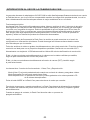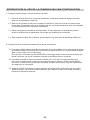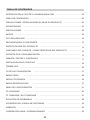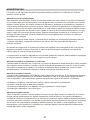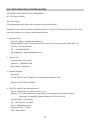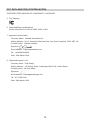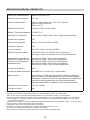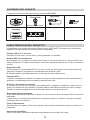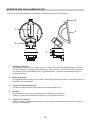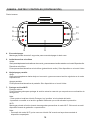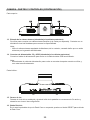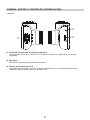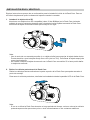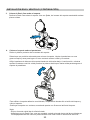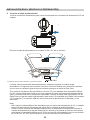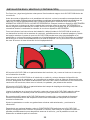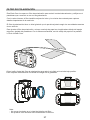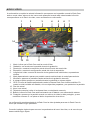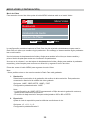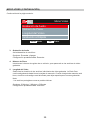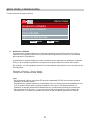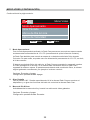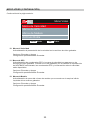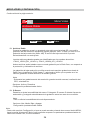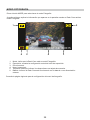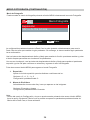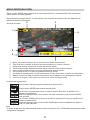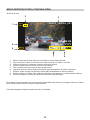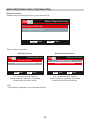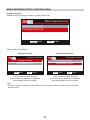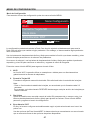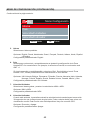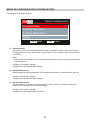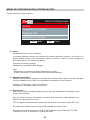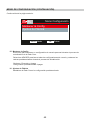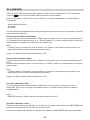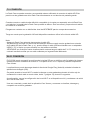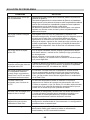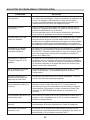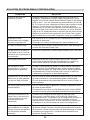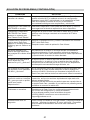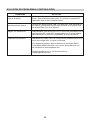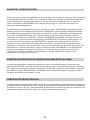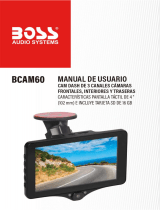NextBase 512GW El manual del propietario
- Categoría
- Dashcam
- Tipo
- El manual del propietario

Manual de
Instrucciones
Ultra
1440p Quad HD Dash Cam with GPS,
Wi-Fi & Anti Glare Polarising Filter


INTRODUCCIÓN AL USO DE LA CÁMARA DASH CAM
La gama de cámaras de salpicaderos iN-CAR CAM ha sido diseñada específicamente teniendo en cuenta
su facilidad de uso, por lo que NO es recomendable cambiar la configuración predeterminada, la cual ha
sido cuidadosamente seleccionada para ofrecer el mejor rendimiento en su uso diario.
Funcionamiento básico.
La cámara Dash Cam está configurada para grabar vídeo en archivos de solo 3 minutos de duración.
Esto significa que cada archivo de vídeo tiene un tamaño manejable, por si tuviese que descargarlo
y enviarlo a su compañía de seguros. Existe la posibilidad de que su tarjeta micro SD se llene de
archivos de vídeo. Pero no se preocupe, porque su cámara eliminará automáticamente el archivo
más antiguo para dejar espacio para nuevas grabaciones. De este modo, nunca se quedará sin
espacio y tendrá un historial de pruebas de conducción almacenadas.
Verifique la versión de firmware de la Dash Cam; la versión se puede encontrar en el menú de
configuración en Información del sistema. Puede descargar las últimas versiones desde nuestro
sitio web siempre que lo necesite.
Todos los archivos de vídeo se graban simultáneamente en alta y baja resolución. El archivo de baja
resolución es ideal para ver en pequeños dispositivos portátiles a través de una conexión Wi-Fi.
Normalmente una tarjeta de 16 GB almacenará las últimas de filmación de conducción.60 minutos
El día y la hora se ajustan automáticamente en la cámara con los datos recibidos por satélite,
según el país seleccionado en el menú de primer uso.
El día y la hora se actualizan automáticamente al horario de verano (DST), también según
el país seleccionado.
La cámara tiene 3 modos de funcionamiento - Vídeo, Foto y Reproducción.
Modo Vídeo: Es el modo predeterminado cuando se enciende la cámara, para grabar vídeos.
Modo Fotografía: En este modo puede hacer fotos.
Modo Reproducción: Le permite ver las fotos y vídeos grabados en la misma pantalla LCD
de la cámara de salpicadero.
Pulse el botón MODE en la Dash Cam para seleccionar el modo que necesite.
Tecnología de arranque y parada automáticos. La Dash Cam detecta la alimentación procedente
del conector del mechero tan pronto como se activa el contacto del vehículo y empieza a grabar
automáticamente.
Cuando se apague el contacto, la Dash Cam llevará a cabo un proceso de
apagado automático.
03

INTRODUCCIÓN AL USO DE LA CÁMARA DASH CAM (CONTINUACIÓN)
04
1. Consejos para conseguir la mejor filmación de vídeo:
1.1 Coloque la Dash Cam en el centro del parabrisas, idealmente detrás del espejo retrovisor
para que no distraiga al conductor.
1.2 Reduzca la cantidad de cielo en la imagen inclinando el punto de mira de la cámara hacia
la carretera. Demasiado cielo en la imagen hará que la carretera aparezca más oscura debido
a la compensación de la exposición automática.
1.3 Retire los objetos innecesarios del salpicadero. Si hay objetos en el salpicadero pueden
producir reflejos sobre el parabrisas que pueden ser grabados por la cámara.
1.4 Para mejorar el reflejo de la cámara, puede adquirir una lente libre de Nextbase Reflection.
2. Consejos para un rendimiento estable de la tarjeta de memoria:
2.1 Formatee periódicamente la tarjeta de memoria. Es recomendable volver a formatear la tarjeta
de memoria cada 2-3 semanas. Esto eliminará los restos de archivos y rejuvenecerá la tarjeta
para un uso continuo en su Dash Cam.
Por supuesto, solo debe hacerlo DESPUÉS de descargar todos los archivos de la tarjeta que
desee conservar, ya que al formatear la tarjeta se eliminará todo su contenido.
2.2 Formatee la tarjeta de memoria usando la Dash Cam. Con esto se asegurará de que la
estructura de archivos de la tarjeta es la específica para su cámara. Pulse el botón MENU
dos veces y seleccione la opción para formatear la tarjeta de memoria. Siga las indicaciones
que aparecen en la pantalla.
2.3 Apague la Dash Cam antes de sacar la tarjeta de memoria SD, para evitar que se puedan
dañar la tarjeta o los archivos almacenados en ella. Apague la Dash Cam antes de sacar o
introducir la tarjeta de memoria.

TABLA DE CONTENIDOS
05
INTRODUCCIÓN AL USO DE LA CÁMARA DASH CAM
TABLA DE CONTENIDOS
PRECAUCIONES / PRECAUCIONES AL USAR EL PRODUCTO
ADVERTENCIAS
PRECAUCIONES
AVISOS
FCC DECLARACIÓN
DÉCLARATIONS ET CONFORMITÉ
ESPECIFICACIÓN DEL PRODUCTO
CONTENIDO DEL PAQUETE / CARACTERÍSTICAS DEL PRODUCTO
SOPORTE GPS CON ALIMENTACIÓN
CÁMARA - PARTES Y CONTROLES
INSTALACIÓN EN EL VEHÍCULO
PRIMER USO
FILTRO DE POLARIZACIÓN
MODO VÍDEO
MODO FOTOGRAFÍA
MODO REPRODUCCIÓN
MENÚ DE CONFIGURACIÓN
PC CONEXIÓN
TV CONEXIÓN / Wi-Fi CONEXIÓN
SOLUCIÓN DE PROBLEMAS
ACUERDOS DE LICENCIA DE SOFTWARE
GARANTÍA
COMPRAS EN LÍNEA / INTERNACIONALES
..............................................
..............................................................................................
..............................
.........................................................................................................
........................................................................................................
........................................................................................................................
..................................................................................................
...........................................................................
..........................................................................
....................
.........................................................................
...........................................................................
................................................................................
................................................................................................................
.......................................................................................
..........................................................................................................
.................................................................................................
..........................................................................................
.....................................................................................
.............................................................................................................
.............................................................................
......................................................................................
...............................................................
....................................................................................................................
.............................................................
03
05
06
07
08
09
10
13
14
15
16
17
22
26
27
28
35
37
41
46
47
48
53
54
55

ASFIXIA:
Por favor, lea atentamente este manual antes de su uso y consérvelo para futura referencia. Será útil
si tiene algún problema de funcionamiento.
ADVERTENCIA:
No exponga este producto a la lluvia, humedad o agua bajo ninguna circunstancia,
de lo contrario, podría provocar el riesgo de descargas eléctricas o un incendio.
PRECAUCIÓN:
Para reducir el riesgo de descarga eléctrica, no realice reparaciones que no se
encuentren en el manual de instrucciones a menos que esté cualificado para hacerlo.
Haga reparar la unidad por medio de un técnico de servicio cualificado si:
La unidad ha quedado expuesta a la lluvia o agua.
La unidad parece no funcionar normalmente.
La unidad presenta un cambio notable en el rendimiento.
PANTALLA LCD:
Una pantalla de cristal líquido (LCD) es un órgano complejo multicapa, que contiene
691.200 píxeles. Sin embargo, los píxeles pueden fallar durante el ciclo de vida
normal del producto. 1 píxel = 0,0001% de tasa de fallo, y el fallo de un píxel por año
de funcionamiento se considera normal y no debe ser una causa de preocupación.
PRECAUCIONES AL USAR EL PRODUCTO
1. Asegúrese de que el parabrisas esté limpio de grasa y polvo antes de colocar el montaje sobre él.
2. No obstaculice la vista de la carretera ni impida la apertura de los airbags en el caso de que
ocurra un accidente.
3. Cuando no esté usando la cámara, desconecte el adaptador eléctrico de la toma de 12/24 V CC
de su vehículo y del dispositivo.
4. Limpie el dispositivo solamente con un gamuza seca, y para machas resistentes use una gamuza
humedecida con detergente de ph neutro mezclado con 5-6 partes de agua.
Tenga en cuenta que el alcohol, aguarrás, benceno, etc. puede dañar la pintura y el revestimiento
exterior.
5. Evite el contacto con el objetivo de la cámara ya que puede dañarlo.
6. Si necesita limpiar el cristal del objetivo use solamente líquido especial para limpieza de gafas.
7. Las grabaciones de vídeo hechas con esta grabadora de vídeo digital son exclusivamente para
uso personal.
8. La publicación de las grabaciones en Youtube, Internet o por otros medios están sujetas a la ley
de protección de datos y debe cumplir con los requerimientos que conlleva.
Si va a utilizar la grabadora de vídeo digital en un entorno comercial, por ejemplo el uso de un
camión, también será de aplicación la normativa sobre Circuitos Cerrados de TV (CCTV),
además de la ley de protección de datos. Esto incluye el etiquetado para identificar que se está
efectuando una grabación CCTV, omitir la grabación de audio e informar a las autoridades
pertinentes del responsable del control de los datos.
9. En algunos países o estados, está prohibida o restringida la producción de vídeo en el dispositivo
cuando sea visible para el conductor del vehículo. Por favor, cumpla con estas leyes.
10.Cuando esté conduciendo, no use los controles del dispositivo ya que es una distracción a la
conducción.
06
Algunos productos pueden contener componentes que son lo suficientemente
pequeños como para ser tragados.
Por favor, manténgase fuera del alcance de los niños.
11.
Antes de montar el dispositivo en el parabrisas del vehículo, revise la normativa correspondiente
del lugar donde reside. Existen leyes que prohíben o restringen el montaje de objetos en parabrisas
de vehículos. ES RESPONSABILIDAD DEL USUARIO MONTAR EL DISPOSITIVO SEGÚN LA
NORMATIVA VIGENTE EN SU LUGAR DE RESIDENCIA. Siempre instale su dispositivo
NEXTBASE® en un lugar que no obstruya la visión completa del conductor sobre la carretera.
NEXTBASE® no asume ninguna responsabilidad por multas, sanciones o daños provocados por el
incumplimiento de normativas locales o nacionales en relación al uso de su dispositivo NEXTBASE®.
PRECAUCIONES

ADVERTENCIAS
La omisión de las siguientes advertencias puede ocasionar accidentes o colisiones con víctimas
fatales o heridos graves.
Advertencia contra distracciones
Este dispositivo está diseñado, cuando se usa adecuadamente, para mejorar la conciencia situacional.
El uso inadecuado de la pantalla podría provocar distracciones resultantes en accidentes con víctimas
fatales o heridos graves. NO intente acceder a la información guardada en el dispositivo ni cambiar la
configuración del dispositivo mientras conduzca. Revise la información guardada en el dispositivo solo
cuando su vehículo se encuentre estacionado en un lugar seguro, según las normas de tránsito locales.
Cambie la configuración del dispositivo solo cuando su vehículo se encuentre estacionado en un lugar
seguro, según las normas de tránsito locales. Siempre manténgase consciente de su entorno; no se
distraiga mirando la pantalla. Mirar la pantalla de forma prolongada podría ocasionar que pase por
alto obstáculos y peligros.
Siempre conduzca de forma segura y criteriosa. No se distraiga con el dispositivo mientras conduzca,
y siempre esté atento a todas las condiciones de manejo. No mire la pantalla del dispositivo
mientras conduzca.
No cambie la configuración ni acceda a funciones que requieran uso prolongado de los controles del
dispositivo mientras conduzca. Estacione su vehículo de forma segura y siguiendo las normas de
tránsito antes de intentar dichas operaciones.
La reproducción de video en dispositivos con pantallas visibles al conductor está prohibida o restringida
en algunos países o estados. Por favor cumpla con estas normas.
Advertencias sobre la instalación en vehículos
Cuando instale el dispositivo en un vehículo, no coloque el dispositivo donde obstruya la visión completa
del conductor sobre el camino o interfiera con los controles de operación del vehículo, como el volante,
los pedales o la palanca de cambios. No coloque el dispositivo sobre el tablero de control sin fijarlo
apropiadamente. No coloque el dispositivo delante o encima de las bolsas de aire.
Advertencias sobre la batería
La mayoría de los dispositivos NEXTBASE® usan baterías de iones de litio. El incumplimiento de estas
advertencias puede ocasionar que las baterías reduzcan su vida útil o representen riesgos de daños
para el dispositivo, como combustión, quemaduras químicas, fugas de electrolitos, y/o lesiones.
- No desarme, modifique, reacondicione, perfore o dañe el dispositivo o las baterías.
- No quite ni trate de quitar la batería no extraíble.
- No exponga el dispositivo ni las baterías a fuego, explosiones u otros riesgos.
- No exponga el dispositivo a la lluvia o agua.
Advertencias sobre imanes
Tanto el dispositivo como su soporte pueden contener imanes. Bajo ciertas circunstancias, los imanes
pueden causar interferencias con algunos dispositivos médicos internos, incluyendo marcapasos y
bombas de insulina. Los dispositivos y sus soportes que contienen imanes deben mantenerse alejados
de dichos dispositivos médicos. Los imanes pueden dañar algunos dispositivos electrónicos, incluyendo
discos duros en computadores portátiles y tarjetas bancarias, de crédito u otras magnéticas. Tome
precauciones si hay dispositivos y soportes que contienen imanes cerca de dispositivos electrónicos,
tarjetas bancarias u otras magnéticas.
07

PRECAUCIONES
La omisión de las siguientes advertencias puede ocasionar daños personal o materiales, o impactar
de forma negativa en el funcionamiento del dispositivo.
Precauciones sobre la batería
- No sumerja ni exponga el dispositivo ni las baterías a la lluvia, agua u otros líquidos.
- No exponga el dispositivo a fuentes de calor ni lo deje en lugares con alta temperatura, como al sol
o en un vehículo desatendido. Para evitar las posibilidades de daños, saque el dispositivo del
vehículo o guárdelo a la sombra, como en la guantera.
- No use el dispositivo con temperaturas inferiores o superiores a -20° y 45 °C
(-4° a 113 °F), respectivamente.
- Cuando no use el dispositivo por tiempo prolongado, guárdelo en ambientes con temperaturas
inferiores o superiores a 0° y 25 °C (32° y 77 °F), respectivamente.
- No use cables de alimentación o de transmisión de datos que no estén aprobados o provistos
por NEXTBASE®.
- Contáctese con la oficina de tratamiento de deshechos de su zona para desechar su dispositivo
o baterías, según las normas locales.
Precauciones y restricciones legales sobre el montaje en parabrisas
Antes de montar el dispositivo en el parabrisas del vehículo, revise la normativa correspondiente del
lugar donde reside. Existen leyes que prohíben o restringen el montaje de objetos en parabrisas de
vehículos. ES RESPONSABILIDAD DEL USUARIO MONTAR EL DISPOSITIVO SEGÚN
LA NORMATIVA VIGENTE EN SU LUGAR DE RESIDENCIA. Siempre instale su dispositivo
NEXTBASE® en un lugar que no obstruya la visión completa del conductor sobre la carretera.
NEXTBASE® no asume ninguna responsabilidad por multas, sanciones o daños provocados por el
incumplimiento de normativas locales o nacionales en relación al uso de su dispositivo NEXTBASE®.
Precauciones y restricciones legales sobre el uso de cámaras
Algunas normativas consideran una invasión de los derechos de privacidad tomar o mostrar
públicamente fotografías o videos de personas o de sus vehículos usando este producto. Es su
responsabilidad conocer y cumplir con las normativas vigentes sobre la privacidad en su lugar de
residencia y en cualquier otra jurisdicción en la que use este dispositivo. Las grabaciones de video
que realice con esta cámara de tablero deben ser para uso personal exclusivo.
La publicación de videos en YouTube, en Internet o en otros medios está sujeta a la normativa sobre
protección de datos y por lo tanto debe cumplir con sus requisitos. Dicha normativa sobre protección
de datos puede prohibir el uso y propagación que usted haga de los videos grabados con esta cámara
de tablero, o puede imponer algunas restricciones. Le recomendamos revisar los requisitos legales con
su asesor legal antes de publicar cualquier video obtenido con esta cámara de tablero.
Si esta cámara de tablero se usa en un entorno comercial en el Reino Unido, por ejemplo en un camión,
entonces se aplica la normativa sobre CCTV además de la Ley de protección de datos. Esto incluye
el etiquetado para identificar el uso de CCTV que se está llevando a cabo, la omisión de grabación
de audio e informar a las autoridades pertinentes de quién controla los datos. Si esta cámara de
tablero se usa en un entorno comercial fuera del Reino Unido, por favor consulte y cumpla con la
normativa y requisitos locales.
Para operaciones fuera del Reino Unido, pueden existir normativas específicas para las cámaras
de tablero que se usan en un contexto comercial o de empleo. Una vez más, le recomendamos
que consulte los requisitos legales con sus asesores legales antes de comenzar a usar cámaras
de tablero en entornos comerciales o laborales.
08

AVISOS
Aviso sobre GPS
Los modelos aplicables de cámaras de tablero incluyen un receptor de GPS satelital. Una vez lograda
una solución en base a la recepción de la señal satelital, la información posicional puede expresarse
en Latitud y Longitud. Un cambio posicional, según el tiempo que lleva realizar dicho cambio, permite
calcular la velocidad.
Si la cámara de tablero incluye un receptor GPS, su rendimiento puede verse afectado si se la usa
cerca de cualquier dispositivo que utilice una red terrestre de banda ancha que opere en frecuencias
cercanas a las utilizadas por el Servicio de Posicionamiento Global (GPS). El rendimiento de la cámara
de tablero también puede verse disminuido si se la usa cerca de un parabrisas calentado o de otros
componentes electrónicos que irradian EMC localmente alrededor de 1,5 GHz.
No se garantiza que la información de velocidad derivada de la información del GPS sea totalmente
precisa, ya que depende de la ubicación del receptor GPS, la cual cambia con el tiempo. La precisión
de la información de ubicación depende completamente del número de satélites visibles para el
dispositivo receptor; asimismo, lleva tiempo procesar el cálculo y luego mostrar el resultado. Por ello,
no considere la información de velocidad que aparece en el dispositivo como su única o definitiva guía
en cuanto a la velocidad de su vehículo.
Aviso sobre el Sensor G
El Sensor G incorporado en la cámara de tablero mide las fuerzas que en él se ejercen, con referencia
a 1 g, que es la fuerza nominal ejercida en una persona cuando se encuentra inmóvil sobre la superficie
terrestre. El Sensor G también se activa para proteger una grabación en curso, en el caso de que un
umbral predeterminado de fuerza haya sido superado.
La protección del Sensor G se verá negativamente afectada si la cámara de tablero NO se encuentra
montada en dirección vertical, es decir, con el lente dirigido hacia o desde la dirección del recorrido.
No se garantiza que la información de Fuerza G derivada de un Sensor G sea totalmente precisa en
todo momento, ya que deriva de un Sensor G a través de un método de muestreo en el tiempo.
La precisión del valor registrado por el Sensor G depende de cuándo tuvo lugar la aceleración en la
instancia de la muestra tomada.
El umbral que activa la protección de video depende de un valor activador que haya sido superado
entre dos muestras sucesivas, en cualquiera de los tres ejes del Sensor G.
Si la protección automática del Sensor G NO se activa durante un evento, entonces presione el
botón Proteger para que el archivo sea solo de lectura. También se puede proteger el archivo
utilizando la función Reproducción en la cámara de tablero (modelos con pantallas LCD) o a través
de la aplicación Cam Viewer para los modelos con Wi-Fi aplicables.
09

FCC DECLARACIÓN
10
Este dispositivo cumple con la parte 15 de las normas FCC. Su funcionamiento depende de estas dos
condiciones: (1) este dispositivo no debe causar interferencias perjudiciales, y (2) este dispositivo
debe aceptar cualquier interferencia recibida, incluidas aquellas que puedan causar un funcionamiento
no deseado.
Este equipo ha sido probado y cumple con los límites para un dispositivo digital de Clase B, en
conformidad con la parte 15 de las normas FCC. Estos límites están diseñados para brindar una
protección razonable contra interferencias perjudiciales en una instalación residencial. Este equipo
genera, usa y puede irradiar energía de radio frecuencia, y si no se lo instala y usa de acuerdo con
las instrucciones, puede causar interferencias perjudiciales en las comunicaciones de radio. Sin
embargo, no hay garantía de que la interferencia no ocurra en una determinada instalación. Si este
equipo causa interferencias perjudiciales en la recepción de radio o televisión, lo cual puede
determinarse encendiendo y apagando el equipo, se recomiendan las siguientes medidas para
su corrección:
- Cambie la orientación de la antena receptora o cambie su ubicación.
- Aumente la separación entre el equipo y el receptor.
- Conecte el equipo a un tomacorriente dentro de un circuito diferente al del dispositivo GPS.
- Solicite la ayuda den su distribuidor o de un técnico experto en radio/TV.
- Este aparato y su antena no deben ubicarse ni funcionar junto a ninguna otra antena o transmisor.
- Para que este aparato cumpla con los requisitos de exposición a RF, debe mantenerse una distancia
de separación mínima de 20 cm entre la antena y una persona.
Este producto no contiene ninguna pieza reparable por el usuario. Cualquier reparación solo debe ser
realizada por un centro de servicio autorizado por NEXTBASE®. Cualquier reparación o modificación
no autorizada puede ocasionar daños permanentes en el equipo y anular su garantía y autorización
para su funcionamiento bajo la parte 15 de las normas FCC.

SUPPLIER'S DECLARATION OF CONFORMITY
(47 CFR Section 2.906).
We; Tank Design
(The responsible party, who must be located in the United States)
Hereby, Declare that the essential requirements set out in the 47 CFR Sections 2.906 of FCC, have
been fully fulfilled on our product with indication below:
1. Applicant's Info
Company Name: Portable Multimedia Ltd
Mailing Address : Unit 2, Caerphilly Business Park, Van Road, Caerphilly. CF83 3ED. UK
Contact : Graham Lambert
Tel : +44 02920 866429
Email Address : [email protected]
2. Product Info
Product Name : Dash Cam
Model No. : NBDVR512GW
Brand Name : Nextbase
3. Applied Standard
Standards
E-CFR Title 47 Part 15 Subpart B—Unintentional Radiators: 2017
Report No. WTS18S01100308E
4. Test Firm Used to Take Measurements:
Name : Waltek Services (Shenzhen) Co., Ltd.
Address : 1/F, Fukangtai Building, West Baima Rd Songgang Street, Baoan District,
Shenzhen, Guangdong, People's Republic of China, 518105
Contact Name : Philo Zhong
Tel : +86 755 8355 1033 802
Email : [email protected]
Designation No. : CN1201
FRN : 0027148261
FCC DECLARACIÓN (CONTINUACIÓN)
11

SUPPLIER'S DECLARATION OF CONFORMITY CONTINUED
5. FCC Marking
6. Responsibilities and obligations
Strictly follow the FCC rules of 2.906, 2.908, 2.909.
7. Applicant's Authorization
Company Name: Portable Multimedia Ltd
Mailing Address : Unit 2, Caerphilly Business Park, Van Road, Caerphilly. CF83 3ED. UK
Contact person : Graham Lambert
Signature:
Email Address : [email protected]
Tel : +44 02920 866429
Date : 28th March 2018
8. Responsible party in US.
Company name: Tank Design
Mailing Address: 158 Sidney Street, Cambridge, MA 02139, United States
Contact person : Mr Scott Watts
Signature:
Email address : SW[email protected]
Tel : (617) 388-8380
Date : 28th March 2018
FCC DECLARACIÓN (CONTINUACIÓN)
12

13
Este dispositivo cumple con la(s) norma(s) RSS de exención de licencia de Innovación, ciencia y
desarrollo económico de Canadá. Su funcionamiento depende de estas dos condiciones:
(1) este dispositivo no debe causar interferencias, y (2) este dispositivo debe aceptar cualquier
interferencia, incluidas las interferencias que puedan causar un funcionamiento no deseado
del dispositivo.
CONFORMIDAD CON LA EXPOSICIÓN A LA RADIACIÓN DE
RADIOFRECUENCIA
Aplicable a los modelos de cámaras de tablero con tecnología de comunicación Wi-Fi. Estos modelos
incorporan un transmisor y receptor móviles con una antena interna para enviar y recibir bajos niveles
de energía de radio frecuencia (RF) para la transmisión de datos. El dispositivo emite energía RF por
debajo de los límites publicados cuando funciona con máxima potencia de salida. El uso con equipos
de otras marcas (especialmente cargadores y cables tipo USB) puede ocasionar radio interferencias
en las frecuencias FM y DAB, así como disminuir la recepción de GPS en otros dispositivos cercanos,
por lo que no se recomienda.
Para cumplir con los requisitos de conformidad con la exposición a RF, el dispositivo debe instalarse
y funcionar con un mínimo de 20 cm de separación entre el dispositivo y una persona. Este dispositivo
no debe ser usado en otras configuraciones. Este dispositivo no debe colocarse ni funcionar junto a
otro transmisor o antena.
CONFORMIDAD CON LA NORMA DE INNOVACIÓN, CIENCIA Y
DESARROLLO ECONÓMICO DE CANADÁ

Número de modelo/Nombre
Requisitos de alimentación
Fuente de alimentación:
Resolución del sensor
Objetivo - Tipo/Ángulo/Abertura
Resolución de grabación
Tamaño de la pantalla
Resolución de pantalla
Formato de pantalla
Lector de tarjetas
Tarjeta SD (recomendada)
Capacidad de grabación de
archivos de la tarjeta SD (en
función de la configuración
predeterminada)
Formato de grabación
Conector de salida vídeo/audio
Batería interna
Dimensiones de la unidad
Peso de la unidad
NBDVR512GW/ULTRA
5V/1,5A
Cable de alimentación de 12-24 V CC (incluido)
Tipo de fusible: 20mm/2 A
Salida: 5 V CC
6,8 Mpx (6.798.816 de píxeles)
6 G/140°/F1.6
2560 x 1440 a 30fps y 848 x 480 a 30fps (predeterminado)
3,0"
960 (An) X 240 (Al) píxeles x RGB
16:9
Micro SD, clase 6-10, hasta 128GB
Tarjeta Micro SD de 8-128 GB, clase 10 (48 mb/s),
para lograr mejores resultados use una marca reconocida
Micro SD de 8 GB = 30 minutos de grabación
Micro SD de 16GB = 60 minutos de grabación
Micro SD de 32GB = 120 minutos de grabación
Micro SD de 64GB = 240 minutos de grabación
Micro SD de 128GB = 480 minutos de grabación
MOV
Alta definición: Conector tipo C (vídeo/audio)
Ion de litio de 3,7 V/260 mAh (30 minutos de tiempo de grabación
aprox.). El diseño de la batería permite que la función de "Apagado
automático" se active en el caso de una pérdida de alimentación en el
vehículo. No está pensada como una fuente de alimentación
alternativa para sustituir al adaptador de automóvil suministrado.
106 x 59 x 40mm
89g
ESPECIFICACIÓN DEL PRODUCTO
'Windows' es una marca comercial registrada de Microsoft Corporation en los Estados Unidos y en otros países.
'Android' es una marca comercial de Google Inc. en los Estados Unidos y en otros países.
© 2015 Google Inc. Todos los derechos reservados. El servicio de cartografía Google Maps™ es una marca
'iOS' es una marca comercial o marca comercial registrada de Cisco en los Estados Unidos y en otros países.
Exmor R es una marca comercial de Sony Corporation.
STARVIS es una marca comercial de Sony Corporation.
comercial de Google Inc.
microSD™ y el logotipo de microSD son marcas comerciales de SD-3C, LLC.
Wi-Fi® es una marca registrada de Wi-Fi Alliance Corporation.
Otras marcas y nombres comerciales pertenecen a sus respectivos propietarios.
'Mac' es una marca comercial registrada de Apple Inc. en los Estados Unidos y en otros países.
14

CONTENIDO DEL PAQUETE
Dash Cam
Cable USB
CARACTERÍSTICAS DEL PRODUCTO
Guía de inicio rápido
Compruebe el contenido del paquete de su producto NEXTBASE.
El aspecto del producto puede variar ligeramente del que se muestra más arriba.
Pegatina para
la ventana
Soporte GPS con
alimentación
(soporte adhesivo incluido)
Se memorizan las coordenadas GPS con el día y la hora, por tanto podrá ver el trayecto realizado
usando el software de reproducción suministrado para Windows y Mac.
El software también está disponible para su descarga en www.nextbase.com
Pantalla LCD de 3,0" en color
Le agradecemos la compra del producto Dash Cam de NEXTBASE. En esta sección describimos
algunas de las características de esta cámara de salpicadero.
Pantalla LCD para usar y ver las fotos y vídeos grabados con facilidad.
Conexión Wi-Fi
Se suministra con un soporte con alimentación Easy-Fit, el cual permite poner y quitar la Dash Cam
rápida y fácilmente. El cable de alimentación para coche puede permanecer en su sitio, conectado al
soporte.
Soporte GPS con alimentación
Registrador GPS
Esta Dash Cam incorpora un filtro de polarización para reducir los deslumbramientos y reflejos en el
parabrisas.
En el caso de un choque, el dispositivo automáticamente "protegerá" la grabación, evitando que el
archivo sea sobrescrito. Esto también se puede realizar manualmente pulsando el botón 'proteger'.
Una vez activada, la pantalla se atenuará automáticamente al conducir de noche.
Conecte su smartphone o tableta a la cámara. Puede usar estos dispositivos para iniciar/detener la
grabación o ver/descargar archivos desde la cámara Dash Cam.
G Sensor / Protección de archivos
La Dash Cam se enciende automáticamente y empieza a grabar un vídeo de 2 minutos si detecta
movimiento físico del vehículo.
Modo Aparcamiento Inteligente
También se pueden proteger archivos individuales desde el modo Reproducción.
Con el modo Aparcamiento activado, la Dash Cam permanece en modo en espera tras 5 minutos de
inactividad.
Atenuación Automática
Filtro de Polarización
Cable de alimentación
para coche
15

SOPORTE GPS CON ALIMENTACIÓN
Consulte la siguiente imagen para identificar las partes del soporte suministrado.
1. Palanca de bloqueo
La palanca de bloqueo se usa para colocar y quitar el soporte del parabrisas de su vehículo.
Si necesita ajustar la posición de la Dash Cam afloje el anillo de bloqueo, recordando volver a
apretarlo una vez ajustada.
Fíjela en una zona del parabrisas limpia que no tenga efecto tintado.
4. Ventosa
5. Tirador de la ventosa
Conecte el cable de alimentación para coche suministrado aquí.
Se usa para colocar y quitar el soporte del parabrisas de su vehículo.
Tire de la palanca hacia abajo para preparar el soporte antes de colocarlo. Apriete el soporte
con firmeza contra el parabrisas (en un lugar adecuado) y presione la palanca para fijar el
soporte en su sitio.
2. Anillo de bloqueo
3. Conector de alimentación CC
Una vez abierta la palanca de bloqueo use este tirador para romper el sello de vacío entre el
soporte y el parabrisas.
4
5
1
3
2
16

CÁMARA - PARTES Y CONTROLES
Consulte la imagen siguiente para identificar las partes y controles de su Dash Cam.
Parte delantera:
Una vez desmontada la cubierta protectora, conecte aquí el soporte GPS con alimentación
suministrado.
2. Altavoz
Gran angular de 140°. Objetivo de cristal de 6 elementos para una calidad de imagen óptima.
1. Punto de montaje (situado bajo la cubierta protectora)
Altavoz integrado para reproducir audio directamente desde la Dash Cam.
3. Objetivo de la cámara
1
3
2
17

CÁMARA - PARTES Y CONTROLES (CONTINUACIÓN)
Parte trasera:
- Para salir del modo Wi-Fi, pulse una vez el botón OK cuando se haya desconectado el
dispositivo emparejado.
7. Proteger archivo/Wi-Fi
- Aparecerá una señal en el archivo grabado indicando que se ha activado la protección.
Mantenga pulsado el botón durante tres segundos para activar el modo Wi-Fi. Este modo no está
disponible durante la grabación o reproducción.
Nota:
Pulse mientras graba para proteger el archivo actual en caso de que se produzca una situación de
emergencia.
Nota:
Apagar pantalla:
Úselo para desplazarse hacia abajo en los menús y para moverse al archivo siguiente en el modo
Reproducción.
Pulse para activar/desactivar la pantalla. Solo disponible en el modo Vídeo.
- Para ayudar a localizar el botón Proteger, hay 'puntitos' a la izquierda del botón.
Wi-Fi:
Abajo:
Proteger archivo:
6. Abajo/apagar pantalla
5. Arriba/desactivar micrófono
Arriba:
Úselo para desplazarse hacia arriba en los menús y para moverse al archivo anterior en el modo Reproducción.
4. Encender/apagar
Mantenga pulsado durante 2 segundos para encender/apagar la dash cam.
Pulse para activar/desactivar el micrófono (grabación de audio). Solo disponible en el modo Vídeo.
Desactivar micrófono:
4
7
5
6
12
10
11
8 9
18

CAMERA - PARTS & CONTROLS (CONTD.)CÁMARA - PARTES Y CONTROLES (CONTINUACIÓN)
Continuación de la página anterior.
Grabar:
Pulse para iniciar o parar la grabación cuando esté en modo Vídeo, o para hacer una foto en
modo Fotografía.
Azul = cargando batería
9. Pantalla
Rojo parpadeante = grabando
Pantalla en color LCD de 3,0" para ver los archivos grabados en la Dash Cam.
8. Indicador LED de dos colores
10. Modo
Pulse para cambiar entre los modos Vídeo, Fotografía y Reproducción.
Rojo = encendido
11. Grabar/aceptar
12. Menú
Pulse para abrir el menú en el modo actual; pulse dos veces para abrir el menú de
configuración.
ACEPTAR:
Pulse para confirmar la selección cuando esté en los menús.
4
7
5
6
12
10
11
8 9
19

CÁMARA - PARTES Y CONTROLES (CONTINUACIÓN)
Parte superior:
Nota:
- Utilice la cámara trasera aprobada de Nextbase; de lo contrario, causará daños que no están
cubiertos por la garantía del fabricante.
13. Entrada de la cámara trasera (situada bajo la cubierta protectora)
Se utiliza para conectar una cámara trasera auxiliar (a la venta por separado). Contacte con su
distribuidor local de Nextbase para conocer la disponibilidad.
- Normalmente el cable de alimentación para coche se conecta al soporte cuando se utiliza, y
no a esta toma directamente.
14. Conector de alimentación CC y USB (situado bajo la cubierta protectora)
Nota:
Conecte el cable de alimentación para coche o el cable de datos USB suministrado.
Parte inferior:
En el caso improbable de que la Dash Cam no responda, presione el botón RESET para reiniciar
la Dash Cam.
Detecta el nivel de luz ambiental y ajusta el brillo de la pantalla en consecuencia. Se activa y
desactiva en el menú de configuración.
15. Sensor de luz
16. Botón Reinicio
1615
13 14
20

CÁMARA - PARTES Y CONTROLES (CONTINUACIÓN)
Laterales:
17
19
18
17. Salida HD (situada bajo la cubierta protectora)
Micrófono integrado para la grabación de audio.
Se utiliza para conectar su Dash Cam a un televisor usando un cable HD (a la venta por
separado).
18. Micrófono
19. Ranura para tarjeta micro SD
Introduzca aquí la tarjeta micro SD, teniendo cuidado de que los contactos dorados estén
orientados hacia la parte trasera de la Dash Cam.
21

- Use el canto de una moneda pequeña (o un objeto similar) para empujar la tarjeta hacia dentro.
Preste atención a que la tarjeta encaje en su sitio (oirá un 'clic'). Para sacar la tarjeta empuje de
nuevo hacia adentro.
Para sacar la cubierta protectora, deslícela hacia adelante desde la pantalla LCD de la Dash Cam.
- No inserte ni saque la tarjeta de memoria con la Dash Cam encendida. Si lo hace podría dañar
la tarjeta de memoria.
2. Retirar la cubierta protectora de la Dash Cam
Nota:
Retire la cubierta protectora situada en la parte superior de la Dash Cam para poder acceder al
punto de montaje.
INSTALACIÓN EN EL VEHÍCULO
1. Introducir la tarjeta micro SD
Introduzca una tarjeta micro SD compatible (clase 10 de 48/Mbps) en la Dash Cam, teniendo
cuidado de que los contactos dorados estén orientados hacia la parte trasera de la Dash Cam.
Introduzca la tarjeta de memoria hasta que encaje en su lugar.
Siga las instrucciones que se dan a continuación para la instalación inicial de la Dash Cam. Para su
uso diario simplemente quite la cámara del soporte cuando lo necesite.
- Si no va a utilizar la Dash Cam durante un largo periodo de tiempo, vuelva a colocar la cubierta
protectora para evitar que entren polvo u otros contaminantes en los contactos metálicos.
Nota:
MicroSD
22

INSTALACIÓN EN EL VEHÍCULO (CONTINUACIÓN)
3. Colocar la Dash Cam sobre el soporte
Deslice la Dash Cam sobre el soporte. Una vez fijada, los imanes del soporte mantendrán ambas
piezas unidas.
Afloje la palanca de bloqueo del soporte tirando de ella hacia abajo. A continuación, mientras
aprieta la ventosa contra el cristal presione la palanca de bloqueo hacia arriba para asegurar el
soporte al parabrisas.
Seleccione una posición adecuada para colocar el soporte. Limpie el parabrisas con una
gamuza limpia y seca para lograr un buen contacto entre el cristal y la ventosa.
4. Colocar el soporte sobre el parabrisas
Retire el plástico protector de la ventosa del soporte.
Para utilizar el soporte adhesivo suministrado, simplemente desatornille el anillo de bloqueo y
retire el soporte.
Nota:
- Asegúrese que la Dash Cam, una vez montada, estará colocada dentro del área cubierta por
los limpiaparabrisas del vehículo para mantener una visión clara en situaciones de lluvia.
- Elija un área de cristal lisa sin efecto tintado.
Sustituya el soporte con ventosa, recordando apretar con firmeza el anillo de bloqueo.
23

Enchufe el cable de alimentación en la salida 12-24 V CC de su vehículo.
INSTALACIÓN EN EL VEHÍCULO (CONTINUACIÓN)
12-24 V CC
El esquema anterior tiene solamente un propósito ilustrativo.
La Dash Cam se encenderá automáticamente y empezará a grabar en cuanto tenga
alimentación. En algunos vehículos esto ocurre en cuanto se realizan las conexiones, mientras
que en otros es necesario girar la llave de contacto para que se active la Dash Cam.
Si su vehículo no dispone de una salida de 12-24 V CC y sin embargo tiene una salida USB de
5 V CC, puede utilizar esta última en su lugar, siempre que solo sea un enchufe de alimentación
USB y no forme parte de un reproductor multimedia. Conecte el cable USB suministrado con su
Dash Cam en lugar del cable de alimentación para coche. Si la pantalla de la Dash Cam muestra
“PC Connection”, la conexión USB del vehículo es para la reproducción multimedia y no es
adecuada.
- Existe un kit de conexión de Nextbase disponible en su distribuidor. Este permite conectar la
cámara directamente a la caja de fusibles de su vehículo y así liberar el conector del mechero
para cargar su navegador/teléfono móvil. El kit de conexión de Nextbase incluye el convertidor
de 12-24 VCC a 5 VCC que hace falta y el circuito de protección de la batería.
- NO conecte la cámara Dash Cam directamente a una fuente de alimentación de 12 V cortando
el enchufe de mechero del extremo del cable. De lo contrario se producirán daños.
Nota:
5. Conectar el cable de alimentación
Conecte el cable de alimentación para coche suministrado en el conector de alimentación CC del
soporte.
24

Por favor, lea y siga las siguientes notas para el funcionamiento seguro de la iN-CAR CAM dentro de
su vehículo.
Antes de montar el dispositivo en el parabrisas del vehículo, revise la normativa correspondiente del
lugar donde reside. Existen leyes que prohíben o restringen el montaje de objetos en parabrisas de
vehículos. ES RESPONSABILIDAD DEL USUARIO MONTAR EL DISPOSITIVO SEGÚN LA
NORMATIVA VIGENTE EN SU LUGAR DE RESIDENCIA. Siempre instale su dispositivo NEXTBASE®
en un lugar que no obstruya la visión completa del conductor sobre la carretera. NEXTBASE® no
asume ninguna responsabilidad por multas, sanciones o daños provocados por el incumplimiento de
normativas locales o nacionales en relación al uso de su dispositivo NEXTBASE®.
Como se indica en las instrucciones de instalación, deberá instalar la iN-CAR CAM de modo que
no obstaculice la visión de la carretera al conductor, preferiblemente en el lado del pasajero y detrás
del espejo retrovisor. A pesar de que la la iN-CAR CAM precisa tener una vista despejada en el
parabrisas en un área de barrido ocupada por el limpiaparabrisas, la iN-CAR CAM debe ser instalada
de forma que no entre considerablemente en el área de limpieza. Por ley se autoriza una intromisión
de unos 40 mm en el área de barrido de los limpiaparabrisas.
NO monte la iN-CAR CAM en la parte delantera del conductor, tal y como se ilustra en la zona roja
en la ilustración de arriba.
Cuando instale la iN-CAR CAM en el interior de un vehículo, coloque siempre el dispositivo de
forma segura contra el parabrisas y, en la medida de lo posible, oculte el cable de alimentación bajo
el surco. Asegúrese de el cable de alimentación de la iN-CAR CAM no interfiera con los controles de
conducción del conductor, tales como el volante, los pedales y las palancas de cambio.
NO monte la iN-CAR CAM en la parte delantera del campo de despliegue del airbag o en una
posición que oculte los espejos.
Limpie el parabrisas en el punto de ubicación, antes de colocar la iN-CAR CAM; además, aplicar
algo de humedad a la ventosa puede ser beneficioso para garantizar la máxima adherencia.
Se recomienda NO operar la iN-CAR CAM durante la conducción. La tecnología de Arranque /
Parada incorporada dentro del dispositivo elimina toda necesidad de manipular los controles
durante la conducción.
Ajuste los parámetros o revise sus grabaciones mientras esté estacionado; y no durante la
conducción.
Después de que se haya llevado a cabo la CONFIGURACIÓN preliminar en la iN-CAR CAM,
ajuste la configuración del Protector de pantalla a 1 Minute; esto hará que se quede en blanco la
pantalla automáticamente poco después de arrancar el vehículo, y así la pantalla no será una
distracción en absoluto para el conductor.
25
INSTALACIÓN EN EL VEHÍCULO (CONTINUACIÓN)

Para configurar la Dash Cam de la manera más rápida y sencilla posible, existe un menú de
primer uso muy fácil de utilizar.
Este menú se emplea para ajustar las preferencias de idioma, país (que definirá su zona horaria)
y unidades de velocidad.
El menú está disponible cuando:
1) La Dash Cam se enciende por primera vez.
2) Se ha realizado una actualización del firmware de la Dash Cam.
3) Se utiliza la opción ‘Defaults Settings’ del menú de ajustes tras la restauración de la
configuración de la Dash Cam.
Simplemente siga las instrucciones que aparecen en la pantalla, tocando la pantalla para
seleccionar el idioma, país y unidades de velocidad preferidos.
Una vez que se haya completado el menú de primer uso, la Dash Cam se abrirá en modo Vídeo
y estará lista para su uso. La configuración predeterminada de la Dash Cam ha sido ajustada para
usar la Dash Cam sin tener que cambiar ningún parámetro.
PRIMER USO
26

FILTRO DE POLARIZACIÓN
Con luz solar intensa, el filtro también mejorará el color y los niveles de contraste para capturar
detalles importantes de la matrícula.
Esta Dash Cam incorpora un filtro de polarización para reducir los deslumbramientos y reflejos en el
parabrisas que a menudo se ven en las grabaciones.
El filtro de polarización tiene un bisel giratorio que le permite ajustarlo según las necesidades exactas
de su vehículo.
Para ajustar el filtro de polarización, coloque una hoja de papel en el salpicadero debajo del espejo
retrovisor, alejada del parabrisas. Con la cámara encendida, verá el reflejo del papel en la pantalla
LCD de la Dash Cam.
- No ajuste el filtro mientras esté conduciendo el vehículo.
Nota:
- No ponga los dedos en el cristal del objetivo del filtro.
Gire el anillo frontal del filtro de polarización para reducir el reflejo al nivel más bajo posible.
Esto mejorará drásticamente la calidad de imagen de la grabación.
27

MODO VÍDEO
14/10/2015
2:37
16:04:37
8
1 2 3
4
5
6
7
9
1112
13 10
14
3M
A continuación se explica la variada información que aparece en la pantalla cuando la Dash Cam
está en modo vídeo; alguno de los iconos solo aparecerá cuando esté seleccionada la función
correspondiente en el menú de vídeo, como se describe a continuación.
8. A cámara rápida: aparece en pantalla durante la grabación a cámara rápida.
1. Modo: indica que la Dash Cam está en modo Vídeo.
9. GPS: El icono del satélite parpadeará cuando la cámara Dash Cam localice satélites. En
cuanto la señal recibida sea estable, el icono dejará de parpadear y se quedará en la pantalla.
2. Grabación: se muestra en la pantalla durante la grabación.
3. Resolución: muestra la resolución actual del archivo de alta resolución.
5. Longitud del vídeo: muestra la duración de las grabaciones individuales, expresada en
minutos.
6. Modo Aparcamiento: aparece en pantalla cuando está activado el modo Aparcamiento.
4. Exposición: muestra la configuración actual del nivel de exposición.
7. Micrófono: aparece en pantalla cuando está activa la grabación de audio.
Consulte la página siguiente para conocer los parámetros del menú de vídeo, en el caso de que
desee realizar algún ajuste.
10. Día: día actual.
La configuración predeterminada de la Dash Cam ha sido ajustada para usar la Dash Cam sin
tener que cambiar ningún parámetro.
14. Protegido: aparece en la pantalla cuando un archivo de vídeo ha sido protegido, ya sea
mediante el sensor G o al pulsar el botón de protección de archivos.
11. Hora: hora actual.
12. Tarjeta de memoria: indica si la cámara tiene una tarjeta de memoria.
13. Batería: indica si la Dash Cam está funcionando con la batería o con alimentación externa.
28

MODO VÍDEO (CONTINUACIÓN)
Menú de Vídeo
Para acceder al menú de vídeo pulse el botón MENU mientras esté en el modo Vídeo.
Menú Vídeo
Resolución
Exposición
Grabación de Audio
Número de Placa
La configuración predeterminada de la Dash Cam ha sido ajustada cuidadosamente para usar la
Dash Cam sin tener que cambiar ningún parámetro. Sin embargo, si desea cambiar algún parámetro
lea a continuación.
Use los botones de desplazamiento Arriba y Abajo para resaltar la función que desee cambiar y
pulse el botón Aceptar para entrar en el submenú de parámetros.
Selecciona la resolución de la grabación del archivo de alta resolución. Este parámetro
aumentará o disminuirá la calidad del vídeo grabado.
1. Resolución
- La configuración de 1080P 60FPS permanecerá a 30fps durante la grabación nocturna,
debido a las condiciones de poca luz.
Configuración predeterminada: 0
Ajusta el nivel de exposición para las distintas condiciones de luz.
Pulse dos veces el botón MENU para regresar al modo Vídeo.
- No es posible entrar en los menús cuando la Dash Cam está grabando.
- El archivo de baja resolución siempre está ajustado a 800 x 480 a 30FPS.
2. Exposición
Opciones: 1440P, 1080P 60FPS, 1080P y 720P
Nota:
Nota:
Opciones: +2, +1, 0, -1 y -2
Una vez en el submenú, use las teclas de desplazamiento Arriba y Abajo para resaltar el parámetro
requerido y pulse Aceptar para confirmar su selección y regresar al menú de vídeo.
Configuración predeterminada: 1440P
Atrás
MENU
Entrar
OK
29

MODO VÍDEO (CONTINUACIÓN)
Continuación de la página anterior.
Grabación de Audio
Número de Placa
Longitud del Vídeo
Grabación a Rápida
Introduzca el número de registro de su vehículo, que aparecerá en los archivos de vídeo
grabados.
Activa/desactiva el micrófono.
Opciones: Encender y Apagar
4. Número de Placa
- Los archivos protegidos nunca se podrán eliminar.
3. Grabación de Audio
Configuración predeterminada: 3 Minutos
5. Longitud del Vídeo
Nota:
Opciones: 2 , 3 y 5 Minutos Minutos Minutos
Configuración predeterminada: Encender
Selecciona la duración de los archivos individuales de vídeo grabados. La Dash Cam
continuará grabando hasta llenar la tarjeta de memoria. Cuando la tarjeta de memoria esté
llena, el archivo más antiguo será eliminado para dejar espacio para la nueva grabación.
Atrás
MENU
Entrar
OK
Menú Vídeo
30

MODO VÍDEO (CONTINUACIÓN)
Continuación de la página anterior.
Grabación a Rápida
Modo Aparcamiento
Girar Pantalla
Marca de Día & Hora
La grabación a cámara rápida es una técnica mediante la cual la frecuencia a la que se
capturan los fotogramas del archivo (velocidad de fotogramas) es menor que la utilizada
para reproducir la grabación.
Por ejemplo, un vídeo grabado durante 3 minutos podría reproducirse como una película de
30 segundos.
Nota:
- La grabación a cámara rápida es considerada como un ajuste para las actividades de ocio
y no se puede utilizar para recopilar pruebas en caso de un incidente/accidente. La
grabación a cámara rápida debe desactivarse en condiciones normales de conducción.
- Las opciones de 3 minutos y 1 hora son duraciones de la grabación, NO el tiempo de
reproducción. El tiempo de reproducción será 1/6 del tiempo de grabación en directo.
Configuración predeterminada: Apagar
Opciones: y 3 Minutos, 1 Hora Apagar
6. Grabación a Rápida
La grabación a cámara rápida se puede considerar como opuesta a la grabación a cámara
lenta, ya que cuando la grabación se reproduce el tiempo parece moverse más rápido.
- Se recomienda utilizar una tarjeta SD de gran capacidad (32 GB como mínimo) para la
grabación a cámara rápida.
Atrás
MENU
Entrar
OK
Menú Vídeo
31

MODO VÍDEO (CONTINUACIÓN)
Continuación de la página anterior.
Modo Aparcamiento
Girar Pantalla
Marca de Día & Hora
Number Plate
Marca de Velocidad
Configuración predeterminada: Encender
Configuración predeterminada: Apagar
La Dash Cam también pasa a modo en espera si no detecta movimiento físico durante
5 minutos. De este modo, se puede usar una alimentación permanente de 12 V CC, es decir,
el kit de conexión.
Gira la pantalla 180°. Resulta especialmente útil si la cámara Dash Cam se monta en el
salpicadero y no giran las funciones del botón de control de la cámara Dash Cam.
8. Girar Pantalla
9. Marca de Día & Hora
Si detecta movimiento físico del vehículo, la Dash Cam se encenderá y empezará a grabar
un vídeo protegido de 2 minutos. Si no detecta más movimiento físico, la Dash Cam
regresará al modo en espera. Si posteriormente detecta más movimiento físico, la cámara
seguirá grabando normalmente, por ejemplo si vuelve a conducir.
Activa/desactiva la marca de día y hora de los archivos de vídeo grabados.
Con el modo Aparcamiento activado, la Dash Cam permanece en modo en espera cuando
se desconecta la alimentación de 12 V CC (normalmente al quitar la llave de contacto).
Opciones: Encender y Apagar
Opciones: Encender y Apagar
7. Modo Aparcamiento
Atrás
MENU
Entrar
OK
Menú Vídeo
32

MODO VÍDEO (CONTINUACIÓN)
Continuación de la página anterior.
Marca de Velocidad
Marca de GPS
Marca de Modelo
Number Plate
Archivos Doble
Configuración predeterminada: Encender
Configuración predeterminada: Encender
12. Marca de Modelo
Activa/desactiva la marca del número de modelo que se muestra en la esquina inferior
izquierda de los archivos grabados.
Opciones: Encender y Apagar
Opciones: Encender y Apagar
10. Marca de Velocidad
Activa/desactiva la presentación de la velocidad en los archivos de vídeo grabados.
Opciones: Encender y Apagar
Configuración predeterminada: Encender
11. Marca de GPS
Activa/desactiva las coordenadas GPS y la marca de velocidad que aparecen en los
archivos de vídeo grabados. Cuando se ve una grabación con el software de reproducción
de NEXTBASE suministrado, las coordenadas GPS y la información sobre la velocidad
están disponibles.
Atrás
MENU
Entrar
OK
Menú Vídeo
33

MODO VÍDEO (CONTINUACIÓN)
Continuación de la página anterior.
Archivos Doble
G Sensor
13. Archivos Doble
grabación de baja resolución (848 x 480). El archivo de baja resolución se puede
170419_102024_001_HI.MOV y 170419_102024_001_LO.MOV
Ambos archivos serán tratados como una sola grabación por la Dash Cam, con respecto a
la protección y eliminación de archivos.
La grabación de baja resolución se utiliza cuando se transmiten grabaciones desde la
Dash Cam a la aplicación CAM Viewer™, reduciendo el búfer que se puede ver si se
utiliza la grabación de alta resolución de tamaño grande.
Nota:
Los dos archivos grabados pueden ser identificados por los nombres de archivo:
- Solamente las grabaciones de alta resolución grandes tendrán marcas, localización del
Durante la grabación normal, se guardarán dos archivos en la tarjeta SD: uno será la
grabación de alta resolución de tamaño grande (ejemplo: 2560 x 1440) y el otro es una
activar/desactivar con este ajuste.
Nota:
GPS, velocidad etc.
Configuración predeterminada: Activa
- Dentro del menú de Configuración, al que se puede acceder pulsando dos veces el botón MENU,
tiene la opción 'Ajustes de Fábrica' que le permite recuperar los parámetros predeterminados de
fábrica de la Dash Cam, si fuera necesario.
Nota:
Configuración predeterminada: Media
13. G Sensor
Opciones: Activa y Desactiva
- Esto no afecta la sensibilidad del modo Aparcamiento.
Desactiva o ajusta la sensibilidad del sensor G integrado. El sensor G detecta fuerzas de
aceleración y protegerá automáticamente la grabación actual en caso de una colisión.
Opciones: Alta, Media, Baja y Apagar
Atrás
MENU
Entrar
OK
Menú Vídeo
34

MODO FOTOGRAFÍA
1 2
3
4
56
16:04:37 14/10/2015
A continuación se explica la información que aparece en la pantalla cuando su Dash Cam está en
modo Fotografía.
Pulse el botón MODE para seleccionar el modo Fotografía.
1. Modo: indica que la Dash Cam está en modo Fotografía.
2. Exposición: muestra la configuración actual del nivel de exposición.
Consulte la página siguiente para la configuración del menú de fotografía.
5. Tarjeta de memoria: indica si la cámara tiene una tarjeta de memoria.
3. Día: día actual.
6. Batería: indica si la Dash Cam está funcionando con la batería o con alimentación
externa.
4. Hora: hora actual.
35

MODO FOTOGRAFÍA (CONTINUACIÓN)
Menú de Fotografía
Puede acceder al menú de fotografía pulsando el botón MENU mientras esté en modo Fotografía.
Menú Fotografía
Exposición
Marca de Día & Hora
Use los botones de desplazamiento Arriba y Abajo para resaltar la función que desee cambiar y pulse
el botón Aceptar para entrar en el submenú de parámetros.
La configuración predeterminada de la Dash Cam ha sido ajustada cuidadosamente para usar la
Dash Cam sin tener que cambiar ningún parámetro. Sin embargo, si desea cambiar algún parámetro
lea a continuación.
Opciones: +2, +1, 0, -1 y -2
Opciones: Encender y Apagar
2. Marca de Día & Hora
Nota:
1. Exposición
Configuración predeterminada: Encender
Configuración predeterminada: 0
Ajusta el nivel de exposición para las distintas condiciones de luz.
Pulse dos veces el botón MENU para regresar al modo Fotografía.
Activa/desactiva la marca de día y hora que aparece en las imágenes.
Una vez en el submenú, use las teclas de desplazamiento Arriba y Abajo para resaltar el parámetro
requerido y pulse OK para confirmar su selección y regresar al menú de fotografía.
- Dentro del menú de Configuración, al que se puede acceder pulsando dos veces el botón MENU,
tiene la opción 'Ajustes de Fábrica' que le permite recuperar los parámetros predeterminados de
fábrica de la Dash Cam, si fuera necesario.
Atrás
MENU
Entrar
OK
36

MODO REPRODUCCIÓN
MODE
:
:
PREV
/
II
OK
:
:
NEXT
:
:
4
1
7
2
5
6
8
9
3
170419_102024_001_HI
HH:MM:SS
DD/MM/YYYY
1:39
Controles de reproducción:
Pulse el botón MODE para parar la reproducción.
Use el botón UP para seleccionar el archivo anterior. Esto solo es posible si ha
parado la reproducción.
Durante la reproducción, pulse el botón UP para retroceder, pulse el botón DOWN
para cancelar.
Durante la reproducción, pulse el botón DOWN para avanzar rápidamente, pulse el
botón UP para cancelar.
Pulse el botón OK para reproducir/pausar la reproducción.
Use el botón DOWN para seleccionar el archivo siguiente. Esto solo es posible si ha
parado la reproducción.
Nota:
- Cuando la reproducción esté pausada, puede utilizar los botones UP y DOWN para avanzar/retroceder
fotograma a fotograma.
Pulse el botón MODE para seleccionar el modo Reproducción. La cámara Dash Cam mostrará el
último archivo de vídeo grabado.
Dependiendo del tipo de archivo, la información y los controles de reproducción que aparecen en
pantalla pueden ser diferentes.
Archivos de vídeo:
9. Archivo protegido: indica que ese archivo de vídeo está protegido.
3. Número de archivo: muestra el número del archivo actual.
2. Tipo de archivo: indica si el archivo que está viendo es un vídeo o una foto.
6. Día: muestra el día en el que fue grabado el archivo actual.
4. Tiempo transcurrido: Muestra el tiempo transcurrido del vídeo que esté viendo.
1. Modo: indica que la Dash Cam se encuentra en modo Reproducción.
7. Controles de reproducción: use los controles de la Dash Cam como se indica a continuación:
5. Hora: muestra la hora inicial a la que fue grabado el archivo actual.
8. Batería: indica si la Dash Cam está funcionando con la batería o con alimentación externa.
37

1
6
2
3
8
9
MODO REPRODUCCIÓN (CONTINUACIÓN)
Archivos de foto:
7
170419_102024_001
HH:MM:SS
DD/MM/YYYY
2. Tipo de archivo: indica si el archivo que está viendo es un vídeo o una foto.
4. Hora: muestra la hora a la que se hizo la foto actual.
Consulte las páginas siguientes para conocer los detalles.
7. Anterior: pulse el botón de dirección Arriba para desplazarse al archivo anterior.
1. Modo: indica que la Dash Cam se encuentra en modo Reproducción.
5. Día: muestra el día en el que se hizo la foto actual.
3. Número de archivo: muestra el número del archivo actual.
6. Siguiente: pulse el botón de dirección Abajo para desplazarse al archivo siguiente.
8. Batería: indica si la Dash Cam está funcionando con la batería o con alimentación externa.
9. Archivo protegido: indica que ese archivo de vídeo está protegido.
En el menú de reproducción hay dos opciones disponibles para eliminar y proteger archivos. Pulse el
botón MENU para acceder al menú de reproducción.
38

MODO REPRODUCCIÓN (CONTINUACIÓN)
Eliminar archivos:
Resalte la opción Eliminar Archivos y pulse el botón OK.
Esto le dará dos opciones:
Una vez seleccionada, siga las
instrucciones que aparecen en pantalla
para eliminar el archivo actual.
Una vez seleccionada, siga las
instrucciones que aparecen en pantalla
para eliminar todos los archivos.
Nota:
- Los archivos protegidos nunca se podrán eliminar.
Eliminar Archivos
Proteger Archivos
Eliminar Archivos
Eliminar Archivo
Eliminar ALLE Archivos
Eliminar Archivos
Eliminar Archivo
Eliminar ALLE Archivos
Eliminar Archivo
Eliminar ALLE Archivos
Atrás
MENU
Entrar
OK
Atrás
MENU
Entrar
OK
Atrás
MENU
Entrar
OK
Menú Reproducción
39

MODO REPRODUCCIÓN (CONTINUACIÓN)
Proteger archivos:
Resalte la opción Proteger Archivos y pulse el botón OK.
Esto le dará dos opciones:
Proteger Archivo
Desproteger Archivo
Una vez seleccionada, siga las
instrucciones que aparecen en pantalla
para proteger el archivo actual.
Una vez seleccionada, siga las
instrucciones que aparecen en pantalla
para desproteger el archivo actual.
- El botón ‘Proteger’ también puede utilizarse para Proteger archivos cuando esté en el modo
Reproducción.
Nota:
Eliminar Archivos
Proteger Archivos
Proteger Archivos
Proteger Archivo
Desproteger Archivo
Proteger Archivos
Proteger Archivo
Desproteger Archivo
Atrás
MENU
Entrar
OK
Atrás
MENU
Entrar
OK
Atrás
MENU
Entrar
OK
Menú Reproducción
40

Menú de Configuración
Para acceder al menú de configuración pulse dos veces el botón MENU.
MENÚ DE CONFIGURACIÓN
Menú Configuración
Wi-Fi
Format la Tarjeta SD
Zona Horaria / DST
Día & Hora
La configuración predeterminada de la Dash Cam ha sido ajustada cuidadosamente para usar la
Dash Cam sin tener que cambiar ningún parámetro. Sin embargo, si desea cambiar algún parámetro
lea a continuación.
Use los botones de desplazamiento Arriba y Abajo para resaltar la función que desee cambiar y pulse
el botón Aceptar para entrar en el submenú de parámetros.
Por supuesto, solo debe hacerlo DESPUÉS de descargar cualquier archivo de la tarjeta que
desee conservar.
4. Zona Horaria / DST
El día y la hora se configuran automáticamente según el país seleccionado en el menú de
primer uso.
2. Format la Tarjeta SD
Ajuste la hora/día como necesite usando el botón OK para pasar de un campo a otro y los
botones de desplazamiento Arriba y Abajo para ajustar los valores. Pulse el botón MENU
para salir y regresar al menú de configuración.
Pulse dos veces el botón MENU para regresar al modo Vídeo.
Una vez en el submenú, use las teclas de desplazamiento Arriba y Abajo para resaltar el parámetro
requerido y pulse OK para confirmar su selección y regresar al menú de fotografía.
Formatee la tarjeta de memoria introducida. Esto eliminará todo el contenido de la tarjeta.
Nota:
3. Día & Hora
Use las opciones de Zona Horaria/DST si desea seleccionar manualmente una zona horaria
que se encuentre fuera de las opciones de países disponibles.
- Para un funcionamiento estable de la tarjeta, se recomienda que la formatee cada 2-3
semanas.
1. Wi-Fi
La función Wi-Fi le permite utilizar su smartphone o tableta para ver directamente las
grabaciones de la cámara de salpicadero.
Atrás
MENU
Entrar
OK
41

Continuación de la página anterior.
MENÚ DE CONFIGURACIÓN (CONTINUACIÓN)
Idioma
Pais
Velocidad Unidades
Velocidad Indicador
6. País
Configuración predeterminada: UK & Irlanda
Configuración predeterminada: English
Seleccione su idioma preferido.
Opciones: KMH y MPH
Seleccione su país actual y automáticamente se ajustará la configuración de la Zona
Horaria/DST a su zona horaria. Por ejemplo, si selecciona Francia, la zona horaria será
GMT +1.
8. elocidadV Indicador
Configuración predeterminada: MPH
Opciones: English, Dansk, Nederlands, Suomi, Français, Deutsch, Italiano, Norsk, Español
y Svenska
Configuración predeterminada: Apagar
Opciones: Encender y Apagar
7. Velocidad Unidades
5. Idioma
Cuando esté activado, la pantalla mostrará la velocidad actual cuando hayan transcurrido
30 segundos sin que se haya tocado ningún botón. Pulse cualquier botón para volver a la
visualización normal. Esta función solo está disponible si hay una conexión GPS.
Si el país requerido no está disponible, seleccione 'Otro'. Será dirigido al menú 'Zona
Horaria / DST', donde podrá seleccionar manualmente su zona horaria.
Opciones: UK & Irlanda, Bélgica, Dinamarca, Finlandia, Francia, Alemania, Italia, Holanda,
Noruega, Polonia, España, Suecia, Estados Unidos, Canadá, México y Otro
Seleccione si desea grabar y mostrar la velocidad en KMH o MPH.
Atrás
MENU
Entrar
OK
Menú Configuración
42

Continuación de la página anterior.
MENÚ DE CONFIGURACIÓN (CONTINUACIÓN)
Salvapantallas
Pantalla Oscurecer
Sonidos Dispositivo
Avisos
Nota:
- Si la función de indicador de la velocidad está activada, la función de salvapantallas no
está disponible.
Opciones: Encender y Apagar
10. Pantalla Oscurecer
Configuración predeterminada: Apagar
Opciones: Encender y Apagar
Configuración predeterminada: Encender
Configuración predeterminada: Apagar
Desactiva/activa el brillo automático de la pantalla al conducir en condiciones de poca luz.
Opciones: Encender y Apagar
Desactiva/activa el sonido que se escucha al pulsar un botón y también silencia los
tonos que se reproducen al encender/apagar.
11. Sonidos Dispositivo
9. Salvapantallas
Activa la función de salvapantallas para apagar la pantalla cuando hayan transcurrido
30 segundos sin que se haya tocado ningún botón. Pulse cualquier botón para reactivar
la pantalla.
Atrás
MENU
Entrar
OK
Menú Configuración
43

Continuación de la página anterior.
MENÚ DE CONFIGURACIÓN (CONTINUACIÓN)
Avisos
Apagado Automático
Sistema Info
Opciones: Encender y Apagar
Nota:
- Actualmente, los avisos solo están disponibles en inglés.
12. Avisos
- Si activa los avisos, se desactivarán los sonidos del dispositivo.
Los avisos hablados ofrecen una confirmación acústica del botón pulsado y su función. Los
avisos también sirven como confirmación positiva cuando un archivo ha sido protegido al
activarse el sensor G durante la grabación.
13. Apagado utomáticoA
Ajusta el periodo para el apagado automático de la cámara. Esta opción se puede usar para
continuar grabando en el caso de una pérdida de alimentación en el vehículo.
Opciones: 10 Sekunder, 1 Minuto y 2 Minutos
Configuración predeterminada: Apagar
Desactiva/activa los avisos hablados.
Aquí se indican el número de modelo y la versión de firmware que está instalada en su
Dash Cam (cámara para el coche).
Se proporciona información de la tarjeta SD instalada en la Dash Cam.
14. Sistema Info
Esto cubre múltiples pantallas (páginas), pulse OK para desplazarse hacia abajo según
cuando sea necesario.
Se proporciona información de la red Wi-Fi de la cámara para la Dash Cam. El SSID
(nombre de la red), la contraseña y la dirección MAC.
FCC-ID aparece perfectamente indicado aquí de acuerdo con la Ley E-Label (EE. UU.).
Configuración predeterminada: 10 Sekunde
Atrás
MENU
Entrar
OK
Mantener la Config
Menú Configuración
44

Continuación de la página anterior.
MENÚ DE CONFIGURACIÓN (CONTINUACIÓN)
Mantener la Config
Ajustes de Fábrica
Opciones: Encender y Apagar
15. Mantener la Config
Active esto para mantener su configuración de usuario personal durante el proceso de
actualización de la Dash Cam.
Seleccione APAGER para borrar todas las configuraciones de usuario y restaurar los
valores predeterminados durante el proceso de actualización.
Configuración predeterminada: Apagar
16. Ajustes de Fábrica
Restablece la Dash Cam a la configuración predeterminada.
Atrás
MENU
Entrar
OK
Menú Configuración
45

PC CONEXIÓN
Apague la cámara antes de desconectarla de su PC.
Almacenamiento Masivo (Mac)
La Dash Cam aparecerá como un disco externo en su MAC y podrá ver y/o administrar los archivos
almacenados.
Nota:
Apague la cámara antes de desconectarla de su PC.
Nota:
- La Dash Cam es un dispositivo 'solo de lectura', por lo tanto no es posible cargar archivos en la
tarjeta MicroSD en el modo de almacenamiento masivo.
Cuando esta opción esté seleccionada, la Dash Cam funcionará como un lector de tarjetas para su
MAC.
Encender (Windows y Mac)
Cuando esta opción esté seleccionada, la Dash Cam se encenderá con todas las funciones
disponibles. Esto incluye la carga de la batería interna, que tardará unas 2 horas en cargarse
completamente.
- SIEMPRE apague la Dash Cam antes de desconectarla de su PC.
Actualizar (Windows y Mac)
Almacenamiento Masivo (Windows)
- La Dash Cam es un dispositivo 'solo de lectura', por lo tanto no es posible cargar archivos en la
tarjeta MicroSD en el modo de almacenamiento masivo.
Seleccione esta opción para utilizarla con el software de reproducción Replay 3 de NEXTBASE para
actualizar el firmware de la Dash Cam a la última versión.
Nota:
Cuando esta opción esté seleccionada, la Dash Cam funcionará como un lector de tarjetas para su
PC. Aparecerá una unidad adicional, p. ej., Disco Extraíble (D:), y podrá ver/administrar los archivos
almacenados en la tarjeta micro SD dentro de la Dash Cam.
Consulte los detalles del software de reproducción Replay 3 de NEXTBASE para más información.
- Almacenamiento Masivo
- Encender
- Actualizar
Utilice el cable USB suministrado para conectar la Dash Cam directamente a su PC a través del
conector . NO conecte el cable USB al soporte con alimentación.
Use los botones de desplazamiento Arriba y Abajo para seleccionar la opción que desee y pulse OK
para confirmar la selección.
Una vez conectada, la Dash Cam se encenderá con 3 opciones disponibles que se describen a
continuación.
46

TV CONEXIÓN
EL 512GW puede compartir los archivos de la tarjeta SD con un teléfono móvil o tableta (el sistema
operativo mínimo necesario es Android 5.1 o superior e iOS 10.3 o superior) usando la aplicación
Cam Viewer.
La aplicación se puede descargar desde la tienda de Google Play (Android) o desde la tienda de
aplicaciones de Apple (iOS).
Se puede acceder al modo Wi-Fi cuando la cámara no este grabando pulsando el botón rojo de
exclamación cuando esté en modo vídeo, botón 7 (página 14), durante 3 segundos.
A continuación, vaya a la configuración de la red Wi-Fi en el dispositivo móvil y conéctese a la señal
Wi-Fi de la Dash Cam.
Una vez conectado, puede abrir la aplicación Cam Viewer y comenzar a visualizar, descargar y
compartir sus archivos grabados.
Wi-Fi CONEXIÓN
47
La Dash Cam se puede conectar a una pantalla externa utilizando el conector de salida HD. Esto
permite ver las grabaciones de la Dash Cam directamente en un televisor de pantalla grande.
Cuando conecte un cable de alta definición compatible (a la venta por separado) entre la Dash Cam
y su televisor, la pantalla de la Dash Cam quedará en blanco. Esto es normal, porque ahora la salida
es visible en su televisor.
Póngase en contacto con su distribuidor local de NEXTBASE para la compra de accesorios.
Tenga en cuenta que la grabación NO está disponible cuando se utilice la función de salida HD.
Nota:
- Apague la Dash Cam antes de desconectar el cable HD.
- Es posible que necesite una fuente de alimentación externa cuando vea las grabaciones a través
de la salida HD de la Dash Cam, p. ej., puede utilizar el cable USB suministrado con un adaptador
USB/5 V CC, el típico que se suministra con los teléfonos móviles.
- VERIFIQUE que cualquier fuente de alimentación externa tenga la salida de 5 V CC correcta, de lo
contrario causará averías que no están cubiertas por la garantía del fabricante.

SOLUCIÓN DE PROBLEMAS
La ventosa no se queda fija
en mi parabrisas.
No puedo insertar la tarjeta
MicroSD.
Las tarjetas micro SD son muy pequeñas y requieren una
delicada manipulación. Alinee la tarjeta según el diagrama que se
muestra en la Dash Cam e introdúzcala hasta que sienta
ligeramente la resistencia del resorte interior. Ahora deberá
empujar la tarjeta, usando la uña, hasta que oiga y sienta que se
queda enganchada. Deje de empujar y la tarjeta permanecerá
retenida en el dispositivo. Use el canto de una moneda si tiene
dificultades.
No puedo sacar la tarjeta
micro SD.
Use el canto de una moneda si tiene dificultades.
Con la tarjeta instalada, deberá empujar ligeramente la tarjeta
más hacia adentro, usando la uña, hasta que oiga y sienta que
se desengancha.
Deje de empujar y el resorte interno la sacará lo suficiente para
que pueda agarrarla.
Solo puedo grabar unos
cuantos minutos de vídeo en
mi tarjeta micro SD.
Cambie el tamaño de grabación (función Longitud de vídeo) para
que los archivos tengan menor tamaño. Aumente la capacidad
de la tarjeta micro SD. Un máximo de 128GB.
No puedo guardar archivos
en la tarjeta de memoria
cuando tengo conectada la
Dash Cam a mi PC en modo
de almacenamiento masivo.
Es correcto. La Dash Cam es un dispositivo 'solo de lectura'.
No es recomendable guardar archivos de otras fuentes en la
misma tarjeta de memoria que usará para grabar con la Dash
Cam, ya que pueden tener efectos negativos en el rendimiento
de la Dash Cam.
La Dash Cam no se
enciende, pero funciona en
mi PC.
El cable de alimentación desde el mechero no funciona.
Inspeccione el fusible del conector de alimentación del coche.
Fusible de repuesto = tipo 2 A 20mm. Si el fusible está quemado,
inspeccione si el cable de alimentación presenta daños ya que
puede ser la causa de que se quemara el fusible.
Mi Dash Cam se apaga sola
después de un tiempo.
La batería se ha agotado, la Dash Cam no recibe alimentación
y se ha activado el periodo para el apagado automático o se
ha activado el modo Aparcamiento y no se ha detectado
ningún movimiento del vehículo durante 5 minutos.
La pantalla se vuelve en blanco
después de unos minutos
utilizando mi Dash Cam.
La opción de Salvapantallas está activada. Cambie la
configuración a desactivada si fuera necesario. La configuración
predeterminada es desactivada.
La batería no carga. Asegúrese de que la Dash Cam esté conectada a una fuente de
alimentación fiable, esté usando el cable de alimentación
suministrado y el LED verde esté iluminado.
Asegúrese de haber quitado de la ventosa el plástico de protección
(película de plástico).
Humedezca ligeramente la ventosa antes de fijarla en el parabrisas.
Asegúrese de que la palanca de bloqueo esté completamente abierta
cuando fije la ventosa en el parabrisas y después cierre la palanca.
Asegúrese de que el cristal sea liso y esté limpio.
No adhiera la ventosa en un cristal con efecto rugoso o con pintura.
Apriétela con firmeza contra el cristal y cierre completamente la
palanca de bloqueo.
PROBLEMA
SOLUCIÓN
48

SOLUCIÓN DE PROBLEMAS (CONTINUACIÓN)
La batería solo dura
30 segundos.
La batería solo se carga cuando la Dash Cam está conectada a
una fuente de alimentación. Vuelva a conectarla al adaptador del
coche o al cargador USB doméstico y deje que se cargue.
La carga completa tarda aproximadamente 90 minutos y se
indica cuando el LED AZUL (de carga) se apaga.
La batería solo dura
30 minutos.
No está pensada como una fuente de alimentación alternativa
para sustituir al adaptador de automóvil suministrado.
Esto es normal, ya que el diseño de la batería permite que la
función de "Apagado automático" se active en el caso de una
pérdida de alimentación en el vehículo.
La Dash Cam no se fija
sobre los satélites.
Después de encender el dispositivo y sin obstáculos que oculten el
cielo para recibir la señal, se puede tardar hasta 10 minutos en
localizar los tres satélites necesarios para lograr una señal estable.
La recepción también puede verse afectada por las condiciones
atmosféricas y la proximidad de edificios/árboles que tapen el cielo.
Me aparece el mensaje
“Error de tarjeta Debe
formatear la tarjeta”.
La tarjeta SD ha sido formateada en otro dispositivo y el tamaño
del clúster no es compatible o la tarjeta SD está formateada en
ExFAT/NTFS. También puede haber un error en la tarjeta. Use el
menú de configuración para volver a formatear la tarjeta SD
dentro de la Dash Cam.
Me aparece un mensaje
" " en la Tarjeta Completo
pantalla.
La tarjeta SD se ha llenado porque hay demasiados archivos
protegidos que no se pueden eliminar para permitir la grabación
de archivos nuevos. Elimine los archivos innecesarios o efectúe
un formateo completo de la tarjeta SD dentro de la Dash Cam
desde el menú de configuración.
No se puede leer la tarjeta
SD de mi Dash Cam.
Use una tarjeta SD de buena calidad de entre 8 GB y 128GB
(clase 10 o UHS tipo 1) y formatéela desde el menú de
configuración.
No puedo eliminar los
archivos de mi tarjeta SD
dentro de la Dash Cam.
Compruebe que estos archivos no estén 'protegidos', si es así
lea las instrucciones para desprotegerlos.
La función de
almacenamiento masivo no
funciona.
La función de almacenamiento masivo funciona tanto en
Windows como en Mac. Reinicie el PC, ya que puede ser
necesario para que los controladores de la cámara se carguen
correctamente. Desconecte y vuelva a conectar la Dash Cam.
Contacte con NEXTBASE para obtener el controlador que
necesite.
No se pueden reproducir los
archivos de vídeo.
Los archivos de vídeo de la iN CAR CAM tienen formato MOV y
pueden no ser compatibles con su PC si no tiene instalado el
software correspondiente.
La imagen de vídeo se ve
borrosa.
Retire la cubierta protectora, limpie el objetivo, ajuste
correctamente el filtro de polarización y limpie el parabrisas.
Mi cámara está caliente
durante el uso.
Es normal que la cámara esté algo caliente mientras se usa
normalmente, especialmente durante la grabación de vídeos en
alta definición o si la conecta a través de Wi-Fi.
PROBLEMA
SOLUCIÓN
49

SOLUCIÓN DE PROBLEMAS (CONTINUACIÓN)
El archivo de vídeo se
reproduce a saltos.
Extraiga la tarjeta SD y formatéela para eliminar archivos no
contiguos. Para obtener la mejor calidad de grabación, utilice
tarjetas micro SD de marcas reconocidas de clase 10 (48 mb/s) o
UHS de tipo 1, con una capacidad recomendada de 8 a 128 GB.
EL PC puede no tener capacidad suficiente para reproducir estos
archivos. Pruebe con un PC diferente. Copie los archivos
grabados en su PC/Mac para reproducirlos directamente en vez
de usar la Dash Cam como lector de tarjetas, ya que el sistema
USB de su PC puede ralentizar la reproducción de vídeos en HD.
Reduzca la resolución de la grabación en la Dash Cam y grabe
algunos archivos nuevos para comprobar si este es el problema.
El sonido no está
sincronizado con la imagen
durante la reproducción.
Descargue los códecs actualizados de: www.nextbase.co.uk
Los códecs de su PC pueden no ser compatibles con el último
estándar de grabación.
El vídeo no tiene sonido.
Compruebe que el ajuste “Grabación de Audio” esté activado en
el menú de vídeo de la Dash Cam.
La reproducción de vídeo va
muy rápida en mi PC y no es
coherente con la grabación de
la conducción.
Desactive la grabación a cámara rápida desde el menú de vídeo.
La fotografía es borrosa.
Mantenga la cámara quieta mientras hace la foto. Tenga en
cuenta que la cámara tarda aproximadamente 1 segundo en
hacer la foto desde que se oye el sonido del obturador.
He activado el modo
Aparcamiento y ahora no
puedo parar la grabación.
La Dash Cam empezará a grabar en cuanto detecte movimiento.
Para desactivar el modo Aparcamiento, primero apague la Dash
Cam y saque la tarjeta SD. Esto evitará que se active la grabación
accidentalmente. Encienda la Dash Cam, entre en el menú de
configuración y desactive el modo Aparcamiento.
Cuando entro en mi coche, la
Dash Cam ya está grabando
y el archivo está protegido.
El modo Aparcamiento se puede desactivar en el menú de vídeo, si
fuera necesario.
Esto es normal. El modo Aparcamiento está activado y la Dash Cam
ha notado vibraciones y ha empezado a grabar correctamente.
No ocurre nada cuando pulso
el botón MENU.
Si la grabación se vuelve a iniciar antes de pulsar el botón MENU,
consulte la sección modo Aparcamiento explicada anteriormente.
Esto es normal durante la grabación. Detenga la grabación antes
de pulsar el botón MENU.
La hora que aparece en mi
Dash Cam no es correcta y
cuando configuro la hora
manualmente, sigue
cambiando.
La Dash Cam configura la hora según el país que haya
seleccionado y también según si el horario de verano está
actualmente activo. Compruebe que la configuración del país en
el menú sea correcta. La zona horaria se puede configurar
manualmente si la Dash Cam va a ser utilizada en un país que
no aparece en la lista de países del menú de configuración.
Al descargar archivos desde
www.nextbase.co usando m
Google Chrome me aparece
un mensaje de software
malicioso.
Esto no es motivo de preocupación, simplemente vaya a los
ajustes de Google Chrome y desactive temporalmente la opción
de protección contra software malicioso para descargar e instalar
el software de reproducción. Posteriormente restablezca los
ajustes de Google Chrome.
PROBLEMA
SOLUCIÓN
50

PROBLEMA
SOLUCIÓN
SOLUCIÓN DE PROBLEMAS (CONTINUACIÓN)
Mi dispositivo móvil no se
conecta a la cámara.
Asegúrese de haber activado el modo Wi-Fi de la Dash Cam
usando el botón Wi-Fi o mediante el menú de configuración.
Cuando el modo Wi-Fi esté activado, en la pantalla de la Dash
Cam se mostrará el nombre de la red y la contraseña.
La contraseña distingue entre mayúsculas y minúsculas.
La aplicación Cam Viewer de
NEXTBASE no se abre.
Desinstale la aplicación Cam Viewer de NEXTBASE y vuelva a
descargarla de la tienda de aplicaciones de su dispositivo.
Cuando abro la aplicación
NEXTBASE Cam Viewer
aparece un mensaje que
dice 'Please Check Device'.
Asegúrese de que la Dash Cam esté en modo Wi-Fi y que el
teléfono móvil se haya conectado a la conexión Wi-Fi de la
Dash Cam.
Cuando intento reproducir un
archivo de mi Dash Cam,
aparece un mensaje que dice
'Buffering' pero el vídeo no se
carga.
Reinicie su dispositivo móvil y vuelva a conectarlo a la conexión
Wi-Fi de la Dash Cam.
Después vuelva a abrir la aplicación Cam Viewer.
No puedo reproducir un
archivo de vídeo específico
de la tarjeta SD cuando utilizo
mi PC.
Es posible que el archivo no se haya cerrado correctamente
durante la grabación. Puede repararlo volviendo a insertar la
tarjeta SD en la Dash Cam, seleccionando el modo Reproducción
y reproduciendo el archivo de vídeo afectado.
Al utilizar el PC para buscar
en mi tarjeta SD, veo
archivos HI y LO. ¿Qué son?
El archivo HI es un archivo de vídeo de alta resolución (según la
configuración) y el archivo LO es un archivo de vídeo de baja
resolución que es utilizado por la APP Wi-Fi en los dispositivos
móviles para una transmisión/carga eficiente, etc.
En mi tarjeta SD solo puedo
ver archivos con la extensión
LO.MOV. ¿Qué son?
En la visualización previa de la tarjeta SD se han eliminado solo
los archivos de vídeo de alta resolución HI.MOV, dejando los
archivos LO.MOV. Solo tiene que formatear la tarjeta SD en la
Dash Cam para eliminar todos los archivos de vídeo innecesarios.
Sé que los archivos de baja
resolución están en la tarjeta
SD, ¿pero por qué no puedo
verlos en el modo
Reproducción?
El archivo de alta resolución es perfecto para ser reproducido en
la propia Dash Cam y también en un televisor de pantalla grande
mediante el conector de salida HD.
En el modo Reproducción solo se muestran los archivos de alta
resolución, aunque los archivos duplicados de baja resolución
siguen estando detrás.
Problemas no resueltos. Restablezca la Dash Cam a la configuración predeterminada
en el menú de configuración y vuelva a intentarlo.
Si el problema persiste, llame al teléfono de ayuda
(02920) 866429 o escriba un correo electrónico a:
La batería solo dura 30
segundos.
Lleve consigo la cámara a una lugar interior y cárguela durante 90
minutos, ¿persiste el problema? Si no se soluciona... Es posible
que la fuente de alimentación del coche esté causando el
problema.
51

PROBLEMA
SOLUCIÓN
SOLUCIÓN DE PROBLEMAS (CONTINUACIÓN)
Sin opción de
almacenamiento masivo.
Problemas no resueltos.
Imagen con vibraciones.
Pruebe con varios puertos USB y un cable mini USB diferente (si
es posible) y asegúrese de que esté insertado en el puerto USB
Si el problema persiste, llame al teléfono de ayuda del Reino
se encuentra en www.nextbase.com
Unido 0044 (02920) 866 429 o a su centro de ayuda local que
También puede enviar un correo electrónico a:
de la Dash Cam y no en el soporte.
Habitualmente, esto ocurre por un PC que no es compatible con la
reproducción HD o Ultra HD, recomendamos un i5 o equivalente
para reproducir los archivos y metadatos de manera efectiva.
Restablezca la Dash Cam a la configuración predeterminada en el
menú de configuración y vuelva a intentarlo.
Tarjeta llena y mensaje de
error de la tarjeta
¿Utiliza una tarjeta de marca compatible con la grabación en
bucle? Este problema puede ocurrir si se utiliza una tarjeta SD
falsificada, lenta o que no sea de marca.
52

ACUERDOS DE LICENCIA DE SOFTWARE
Al usar este servicio, usted acepta estar sujeto a los términos y condiciones del siguiente acuerdo
de licencia de software.
NEXTBASE® le concede durante el período que posea el dispositivo correspondiente, una licencia
no exclusiva, intransferible (salvo en circunstancias en las que venda o transfiera el dispositivo
correspondiente a otra persona - por favor vea más abajo para obtener más detalles) y limitada
para usar el software incorporado en este dispositivo (el "Software") en forma de ejecutable binario
en el funcionamiento normal del producto junto con cualquier documentación y material (ya sea
impreso o en línea) disponible por parte de NEXTBASE® con respecto al Software
(la "Documentación"). El título, los derechos de propiedad y los derechos de propiedad intelectual en
y para el Software y la Documentación permanecen en NEXTBASE® y/o sus proveedores externos.
Usted reconoce que el Software y la documentación son propiedad de NEXTBASE® y/o de sus
proveedores externos y están protegidos en todo el mundo por leyes y tratados de derechos de
propiedad intelectual, incluidos los Estados Unidos de América y los tratados internacionales de
derechos de autor.
Asimismo, usted reconoce que la estructura, organización y código del Software, para el cual no se
proporciona el código fuente, son secretos comerciales valiosos de NEXTBASE® y/o de sus
proveedores externos y que el Software en forma de código fuente sigue siendo un valioso secreto
comercial de NEXTBASE® y/o de sus proveedores externos. Usted acepta no descompilar,
desensamblar, modificar, ensamblar inversamente, realizar ingeniería inversa o reducir a legibilidad
humana el Software o cualquier parte del mismo, ni crear trabajos derivados del Software o
la Documentación.
Usted acepta no copiar, alquilar, arrendar, sublicenciar, prestar, traducir, fusionar, adaptar, variar, alterar
o modificar la totalidad o parte del Software o Documentación, ni permitir que el Software o parte de él
se combine con otros programas o se incorporarse en ellos.
Usted acepta no exportar ni reexportar el Software o la Documentación a ningún país que viole las leyes
de control de exportaciones de los Estados Unidos de América o las leyes de control de exportaciones
de cualquier otro país que corresponda.
Si usa Cam Viewer o Replay 3 de NEXTBASE®, debe cumplir con los términos de uso que
correspondan y las políticas de uso aceptable, que se encuentran en www.Nextbase®.com
53

Garantía limitada
Esta garantía limitada le otorga derechos legales específicos, además usted puede tener otros
derechos legales, que varían de estado a estado (o por país o provincia). NEXTBASE® no excluye,
limita ni suspende otros derechos legales que usted pueda tener, según las leyes de su estado
(o país o provincia). Para una comprensión cabal de sus derechos, consulte las leyes de su estado,
país o provincia.
La responsabilidad de NEXTBASE® solo cubre el costo de la cámara de tablero. La garantía del
producto no cubre ninguna grabación que no se haya realizado o que no sea recuperable desde la
tarjeta SD por cualquier razón. No se aceptará ninguna responsabilidad por costos incurridos en
grabaciones de video corrompidas, perdidas o borradas. No se aceptarán reclamos por costos
adicionales al costo de la cámara de tablero.
Los productos NEXTBASE® están garantizados contra defectos de materiales o de mano de obra
durante un año a partir de la fecha de compra. Dentro de este período, NEXTBASE® reparará o
reemplazará, a su exclusiva discreción, cualquier componente que falle durante el uso normal. Dichas
reparaciones o reemplazos se realizarán sin cargo para el cliente por piezas o mano de obra, siempre
que el cliente asuma todos los costos de transporte. Esta Garantía Limitada no se aplica a: (i) daños
cosméticos, tales como arañazos, rasguños y abolladuras; (ii) partes consumibles, como baterías, a
menos que se haya producido un daño al producto debido a un defecto de materiales o de mano de
obra; (iii) daños causados por accidente, abuso, mal uso, agua, inundación, incendio u otros actos de
la naturaleza o causas externas; (iv) daños causados por el servicio realizado por cualquier persona
que no sea un proveedor de servicios autorizado de NEXTBASE®; (v) daño a un producto que haya
sido modificado o alterado sin el permiso por escrito de NEXTBASE®, o (vi) daño a un producto que
haya sido conectado a cables de alimentación y/o datos que no hayan sido suministrados por
NEXTBASE®, o (vii) daño a un producto que haya sido conectado directamente a 12V CC, tras haber
desconectado el enchufe del encendedor de cigarrillos que contiene el adaptador de
12 / 24V CC a 5V CC. Además, NEXTBASE® se reserva el derecho de rechazar reclamos de garantía
contra productos o servicios que se obtengan y/o utilicen en contravención a las leyes de cualquier país.
En la medida en que lo permita la ley correspondiente, las garantías y recursos contenidos en esta
garantía limitada son exclusivos y reemplazan, y NEXTBASE® renuncia expresamente a todas las
demás garantías y recursos, ya sean expresos, implícitos, legales o de otro tipo, incluyendo cualquier
garantía implícita de comerciabilidad o idoneidad para un propósito particular, remedio legal u otro.
Esta garantía limitada le otorga derechos legales específicos, además usted puede tener otros
derechos legales, que varían de estado a estado y de país a país. Si las garantías implícitas no
pueden ser rechazadas por las leyes de su estado o país, dichas garantías tienen una duración limitada
a la duración de esta garantía limitada. Algunos estados (y países y provincias) no permiten
limitaciones sobre la duración de una garantía implícita, por lo que la limitación anterior puede no
aplicarse en su caso.
En ningún caso NEXTBASE® será responsable en un reclamo por incumplimiento de garantía por
daños incidentales, especiales, indirectos o consecuentes, ya sea que resulten del uso, mal uso o
inhabilidad de usar este producto, o de defectos en el producto. Algunos estados (y países y provincias)
no permiten la exclusión de daños incidentales o consecuentes, por lo que las limitaciones anteriores
pueden no aplicarse a usted.
GARANTÍA
54

GARANTÍA (CONTINUACIÓN)
Antes de solicitar el servicio de garantía, por favor acceda a los recursos de ayuda en línea disponibles
en www.Nextbase®.com y revíselos. Si su dispositivo todavía no funciona correctamente después de
haber utilizado estos recursos, para obtener el servicio de garantía contáctese con un centro de
servicio autorizado de NEXTBASE® en el país de compra original, o siga las instrucciones de
soporte en www.Nextbase®.com.
Si solicita servicio de garantía fuera del país de compra original, NEXTBASE® no garantiza que las
piezas y los productos necesarios para reparar o reemplazar su producto estén disponibles debido
a las diferencias en las ofertas de productos y a las normas, leyes y reglamentos correspondientes.
En tal caso, NEXTBASE® puede, a su exclusivo criterio y sujeto a las leyes vigentes, reparar o
reemplazar su producto con productos y piezas NEXTBASE® comparables, o solicitarle que envíe
su producto a un centro de servicio autorizado por NEXTBASE® en el país de compra original, o a
un centro de servicio autorizado por NEXTBASE® en otro país que pueda brindar servicio a su
producto, en cuyo caso usted será responsable de cumplir con todas las leyes y regulaciones de
importación y exportación que correspondan, así como de pagar todos los aranceles aduaneros, IVA,
tarifas de envío y demás impuestos y cargos. En algunos casos, NEXTBASE® y sus distribuidores
pueden no ser capaces de reparar su producto en un país diferente al país de compra original,
o devolverle un producto reparado o reemplazado en ese país debido a las normas, leyes o
reglamentaciones vigentes en ese país.
COMPRAS DE PRODUCTOS USADOS EN SUBASTAS EN LÍNEA
Los productos adquiridos a través de subastas en línea no son elegibles para la cobertura de la
garantía NEXTBASE®. Las confirmaciones de subasta en línea no son aceptadas para la verificación
de la garantía. Para obtener el servicio de garantía, se requiere el recibo de venta original o una copia
del vendedor original. NEXTBASE® no reemplazará los componentes faltantes de ningún paquete
comprado a través de una subasta en línea.
COMPRAS INTERNACIONALES
Los distribuidores internacionales pueden proporcionar una garantía por separado para los dispositivos
adquiridos fuera del Reino Unido, según el país. Si corresponde, esta garantía será proporcionada por
el distribuidor local en el país, y este distribuidor proporcionará el servicio local para su dispositivo. Las
garantías del distribuidor solo son válidas en el área de distribución específica.
55


NBDVR512GW-US-ESP-R1
www.nextbase.com
-
 1
1
-
 2
2
-
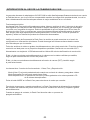 3
3
-
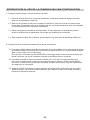 4
4
-
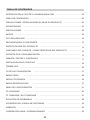 5
5
-
 6
6
-
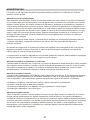 7
7
-
 8
8
-
 9
9
-
 10
10
-
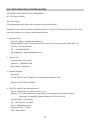 11
11
-
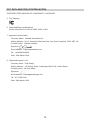 12
12
-
 13
13
-
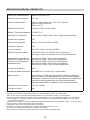 14
14
-
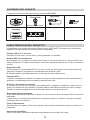 15
15
-
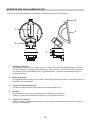 16
16
-
 17
17
-
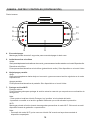 18
18
-
 19
19
-
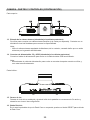 20
20
-
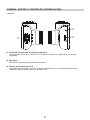 21
21
-
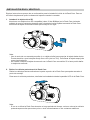 22
22
-
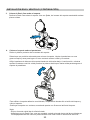 23
23
-
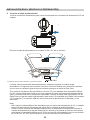 24
24
-
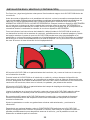 25
25
-
 26
26
-
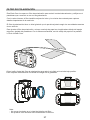 27
27
-
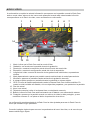 28
28
-
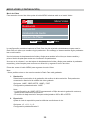 29
29
-
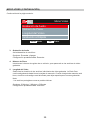 30
30
-
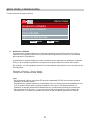 31
31
-
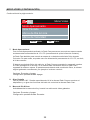 32
32
-
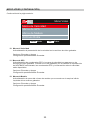 33
33
-
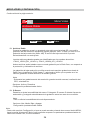 34
34
-
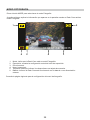 35
35
-
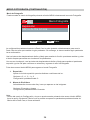 36
36
-
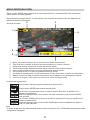 37
37
-
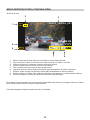 38
38
-
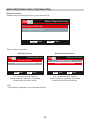 39
39
-
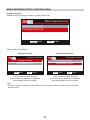 40
40
-
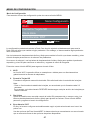 41
41
-
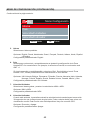 42
42
-
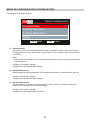 43
43
-
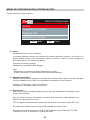 44
44
-
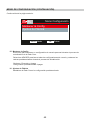 45
45
-
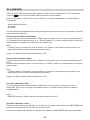 46
46
-
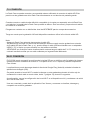 47
47
-
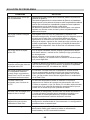 48
48
-
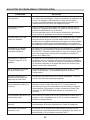 49
49
-
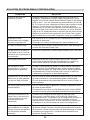 50
50
-
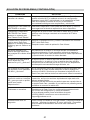 51
51
-
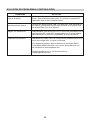 52
52
-
 53
53
-
 54
54
-
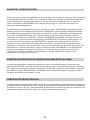 55
55
-
 56
56
-
 57
57
NextBase 512GW El manual del propietario
- Categoría
- Dashcam
- Tipo
- El manual del propietario
Artículos relacionados
-
NEXT BASE Dash Cams El manual del propietario
-
NextBase 312GW El manual del propietario
-
NextBase 122HD El manual del propietario
-
NextBase 212 El manual del propietario
-
NextBase 412GW El manual del propietario
-
NextBase 612GW 4k El manual del propietario
-
NextBase 512GW El manual del propietario
-
NextBase 312G El manual del propietario
-
NextBase Allo Specchietto El manual del propietario
-
NextBase 312GW El manual del propietario
Otros documentos
-
Steren CAM-500 El manual del propietario
-
Rollei Car DVR 310 Manual de usuario
-
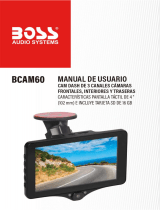 Boss Audio Systems BCAM60 Manual de usuario
Boss Audio Systems BCAM60 Manual de usuario
-
Insignia NS-CT1DC8 Quick Setup Guide
-
Cobra Electronics CDR 835 Guía de inicio rápido
-
Rollei Car DVR 308 El manual del propietario
-
Cobra Electronics IP 200 El manual del propietario
-
Denver CCG-4010 Manual de usuario
-
Steren CCTV-954 El manual del propietario
-
Insignia NS-DCDCHH2 guía de instalación rápida